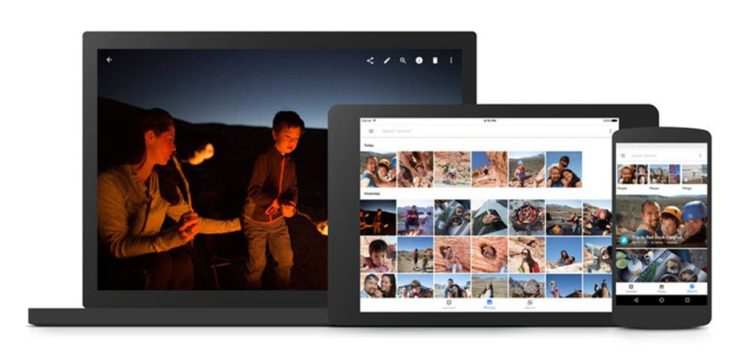Cara Membuat Pintasan Screensaver di Mac: Dijelaskan 3 Metode

Penghemat layar ada di sini. Meskipun mereka mungkin tidak lagi menjadi kekuatan yang harus diperhitungkan pada monitor modern, mereka masih memberikan layar tampilan dinamis yang jika tidak akan tampak lamban. Dari sudut pandang pengaturan pribadi, sangat sulit untuk mengganti screensaver dengan yang lain. Dan jika Anda suka menggunakan screensaver di Mac, Anda mungkin ingin membuat pintasan cepat untuk memulai/mengakhirinya dengan klik sederhana atau gerakan cepat. Ikuti bersama untuk menemukan tiga cara membuat pintasan screensaver di Mac, jika Anda menemukan permainan tebakan saya.
3 Cara membuat pintasan screensaver di macOS
Pertama, mari kita lihat apa yang akan kita bahas. Nah, kita akan menggunakan Dock yang elegan, Hot Corners, dan Automator serbaguna untuk membuat pintasan screensaver di macOS. Untuk kenyamanan, Anda dapat memilih metode apa pun untuk memulai. Jika Anda menyukai Dock, ikon Dock mungkin cocok untuk Anda. Tetapi jika Anda suka mencoba gerakan lembut, pintasan sudut panas mungkin menjadi pilihan yang tepat untuk Anda. Adapun tindakan cepat Automator, mungkin sesuai dengan keinginan Anda, jika Anda lebih suka menggunakan pintasan keyboard cepat di Mac Anda.
Buat pintasan screensaver menggunakan ikon Dock di macOS
Pertama, kita akan membuat screensaver menggunakan ikon Dock. Proses ini cukup sederhana.
1. Buka Aplikasi mesin pencari lalu klik Ayo Tidak bisa.
2. Sekarang klik Masuk ke folder di menu

3. Saat ini, rekatkan lokasi di bawah ini ke dalam kotak dan tekan Ayo pergi.
/System/Library/CoreServices

4. Kemudian sebuah folder akan terbuka di layar. Menemukan Mesin Penghemat Layar lalu seret Dermaga.

Di masa depan, Anda bisa cukup klik ikon dok ini untuk memulai screensaver di Mac Anda.
![]()
Buat pintasan screen saver dengan sudut panas
Membuat screensaver dengan fitur Hot Corners sama mudahnya. Bagi mereka yang tidak terbiasa, Hot Corners memungkinkan Anda untuk memulai/menghentikan tindakan kustom dengan memindahkan kursor ke salah satu sudut layar Mac.
1. Klik Apple Tidak bisa di kiri atas layar -> Preferensi Sistem -> Desktop dan screensaver.

2. Sekarang klik Tab penghemat layar dan pilih Sudut panas.

3. Kemudian pilih sudut yang ingin Anda gunakan dari menu tarik-turun dan klik Mulai screensaver. Terakhir klik setuju akhir

Buat pintasan untuk menyimpan layar dengan tindakan cepat dari Automator
Meskipun metode Automator Service/Quick Action tidak sesederhana yang dijelaskan di atas, itu juga tidak rumit. Oleh karena itu, Anda tidak perlu repot, meskipun Anda masih harus membiasakan diri dengan aplikasi Automator.
- Debut Otomatis di Mac Anda (Anda dapat menggunakan pencarian Spotlight untuk menemukan app Automator dengan cepat di komputer Anda). Lalu klik Dokumen Baru -> Tindakan Cepat -> Pilih.

2. Sekarang klik Perilaku pilihan di sudut kiri atas dan kemudian pilih Keperluan

3. Kemudian cari Mulai screensaver dan seret ke jendela Alur Kerja kanan.

4. Kemudian klik menu berkas dan pilih Menyimpan. Jadi berikan nama yang tepat untuk alur kerja dan klik Menyimpan.

5. Selanjutnya, saatnya mengatur pintasan keyboard untuk itu. Untuk melakukannya, mulai Preferensi Sistem -> Keyboard.

6. Sekarang klik Tombol pintas lidah.

6. Sekarang klik Melayani sisi kiri. Kemudian gulir ke bawah dan klik Tidak tersedia Kanan dari Tindakan / Layanan Cepat kamu baru saja membuat

Kemudian, masukkan kombinasi keyboard yang diinginkan. Pastikan untuk memilih kombinasi keyboard yang tidak digunakan.

Buat Pintasan Screensaver untuk Mac
Jadi ini adalah pintasan screensaver yang bagus untuk Mac. Semoga tips ini bermanfaat bagi Anda. Dari apa yang saya tahu, mereka bisa sangat membantu Anda untuk mendapatkan hasil maksimal dari screensaver. Untuk berjaga-jaga, Anda melewatkan beberapa trik keren yang kami bahas baru-baru ini, saya sarankan Anda memeriksa cara mengubah ukuran gambar secara otomatis menggunakan Tindakan Cepat Automator dan cara menonaktifkan/mengaktifkannya.mode gelap dengan sakelar di Mac. Omong-omong, jangan ragu untuk membagikan pendapat Anda dan beri kami tip jika Anda tahu trik keren.